解決win7下access、onenote藍(lán)屏0x00000116的方案
近來有Win7用戶向小編抱怨,聲稱自己的電腦中安裝了access以及onenote軟件,可是在使用這兩款軟件的時(shí)候經(jīng)常會(huì)出現(xiàn)藍(lán)屏的現(xiàn)象。如下圖所示,仔細(xì)觀察我們可以找到這個(gè)錯(cuò)誤的提示代碼為:0x00000116。出現(xiàn)這樣的問題一般都和驅(qū)動(dòng)是有關(guān)系的,我們可以將原來的驅(qū)動(dòng)卸載掉,然后重新安裝新的驅(qū)動(dòng),大部分的用戶都用這個(gè)方法解決了問題,還沒有解決該故障的用戶趕緊來試試吧!
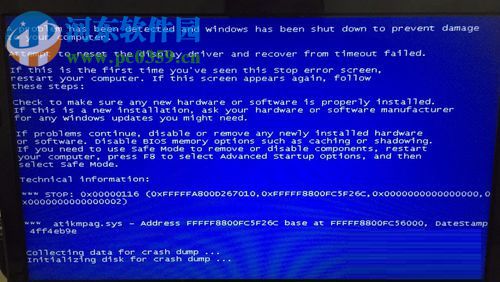 方法步驟:
方法步驟:1、在桌面上找到我的電腦,然后使用鼠標(biāo)右鍵單擊它,在彈出的選框中選擇“設(shè)備管理器”選項(xiàng)!
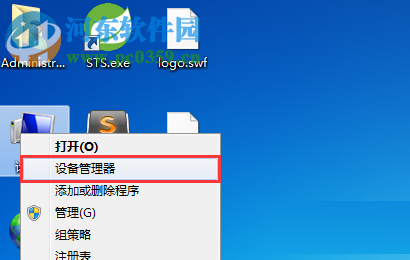
2、打開之后如下圖所示將左側(cè)的顯示適配器打開,然后分別將下方的兩個(gè)驅(qū)動(dòng)卸載掉!
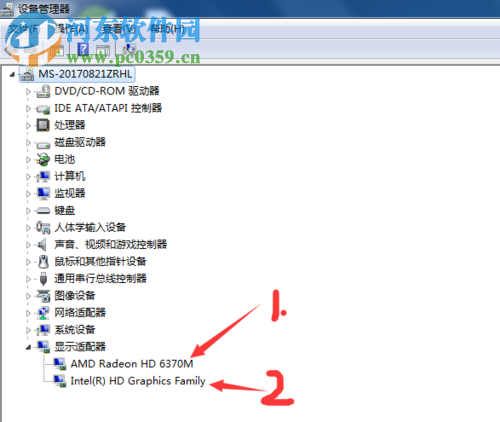
3、卸載之后繼續(xù)運(yùn)行電腦中的360安全衛(wèi)士,在主界面中找到右下角的“更多”按鈕,單擊進(jìn)入該界面,隨后在新窗口中搜索到驅(qū)動(dòng)大師,將它安裝到電腦上!
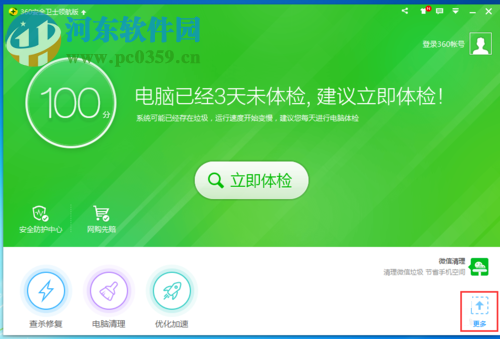
4、成功安裝之后雙擊運(yùn)行這個(gè)程序!
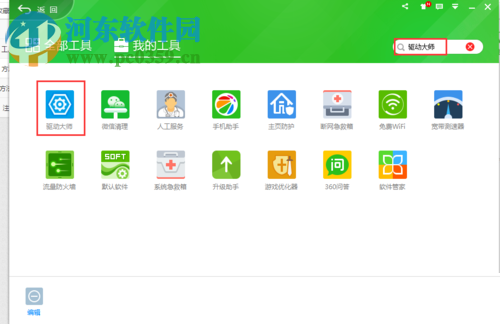
5、在驅(qū)動(dòng)大師界面中對(duì)電腦中的驅(qū)動(dòng)進(jìn)行掃描,掃描之后就會(huì)顯示缺少顯卡信息,此時(shí)我們使用右上角的一鍵安裝按鈕即可解決這個(gè)問題!安裝成功之后不要忘記了要再次掃描喔!這樣我們才能保證驅(qū)動(dòng)已經(jīng)全部安裝了!
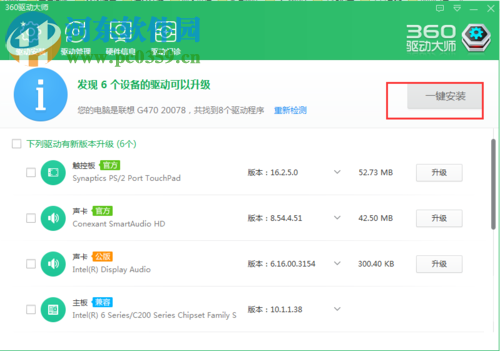
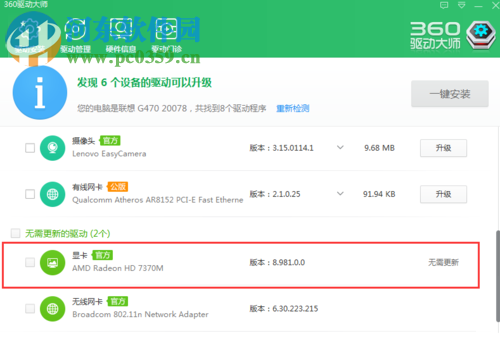
完成以上的步驟之后就可以解決在win7中出現(xiàn)access以及onenote藍(lán)屏的情況了,很多電腦中的藍(lán)屏故障都是由于驅(qū)動(dòng)引起的,大家可以在遇到的時(shí)候首先排除一下驅(qū)動(dòng)是否出現(xiàn)故障。若是你知道更好的操作方法,可以在下方留言分享給小編喔!
相關(guān)文章:
1. Win7旗艦版電腦怎么錄屏?Win7旗艦版電腦錄屏的方法2. UOS應(yīng)用商店不能用怎么辦? uos系統(tǒng)應(yīng)用商店不能使用的解決辦法3. Win10桌面圖標(biāo)大小怎么更改?Win10桌面圖標(biāo)大小更改方法介紹4. Win10進(jìn)入系統(tǒng)前黑屏一會(huì)怎么解決?詳細(xì)的解決方法介紹5. Win8系統(tǒng)怎么設(shè)置電腦干凈啟動(dòng)?Win8系統(tǒng)設(shè)置干凈啟動(dòng)方法6. uos如何安裝微信? uos系統(tǒng)微信的安裝教程7. Win11開機(jī)界面點(diǎn)登錄無反應(yīng)怎么回事?Win11開機(jī)點(diǎn)登錄無反應(yīng)解決方法8. mac程序沒反應(yīng)怎么辦 mac強(qiáng)制關(guān)閉程序的方法9. Win11專業(yè)版怎么轉(zhuǎn)到Win11 ltsc企業(yè)版?10. Win10怎么設(shè)置待機(jī)鎖屏
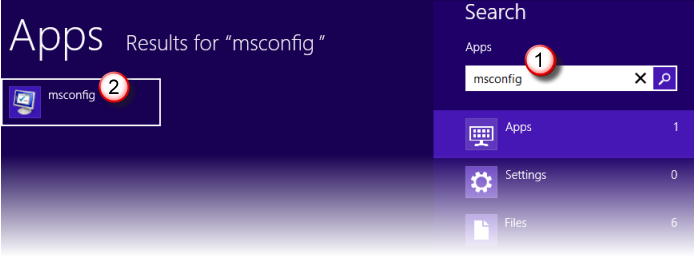
 網(wǎng)公網(wǎng)安備
網(wǎng)公網(wǎng)安備